联想开机启动项在哪里设置 联想电脑bios启动项设置教程
更新时间:2024-07-09 09:06:39作者:xtliu
联想电脑的开机启动项设置是非常重要的,它可以帮助用户快速启动需要的程序或系统,在联想电脑中,这些设置可以在BIOS中进行调整。通过简单的操作,用户可以轻松地更改启动项的顺序,以确保电脑在开机时自动加载所需的项目。在本文中我们将介绍如何在联想电脑的BIOS中设置开机启动项,让您的电脑开机更加高效和方便。
具体步骤:
1.首先,在开机联想LOGO界面点击F1。进入BIOS界面,“→”右键头移至“Startup”,如图:
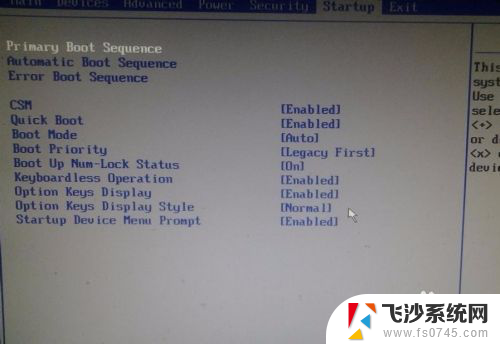
2.进入“Primary Boot Sequence”主要启动项设置界面
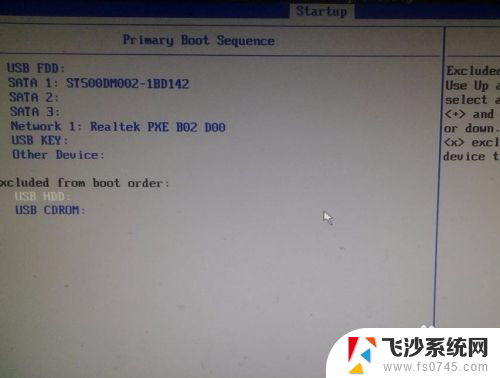
3.到这一步你可能会发现,你要启动的项目在下方"Excluded from boot order"中,这个选项的意思为“未添加的启动项”,怎么把这个未添加的启动项启动上方启动项中呢,整个联想BIOS操作界面当中,没有给提示,所以很多用户到这里就不会选择了
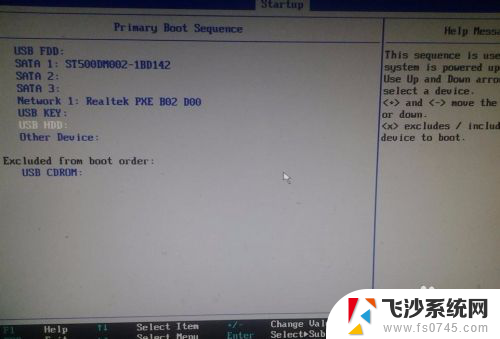
4.其实很简单,需要选择上你要添加的项目。点击“X”就可以把为添加的启动项移至上方启动项中了。
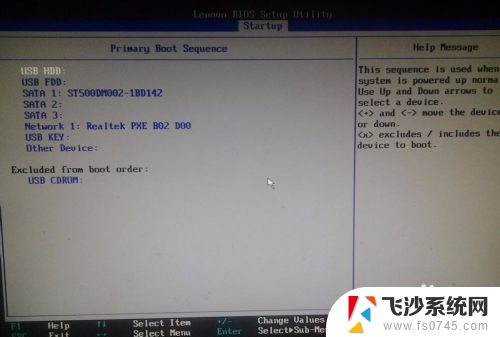
5.然后将你需要的启动项点击+移至最上方启动项。
6.F10保存重启,看看是不是可以从你心爱的U盘启动了呢。
7.以上就是联想电脑bios启动项设置图文教程详解,大家看明白了吗?不会的朋友可以参考一下,希望能给大家带来帮助!
以上就是联想开机启动项在哪里设置的全部内容,如果您遇到相同问题,可以参考本文中介绍的步骤进行修复,希望对大家有所帮助。
联想开机启动项在哪里设置 联想电脑bios启动项设置教程相关教程
-
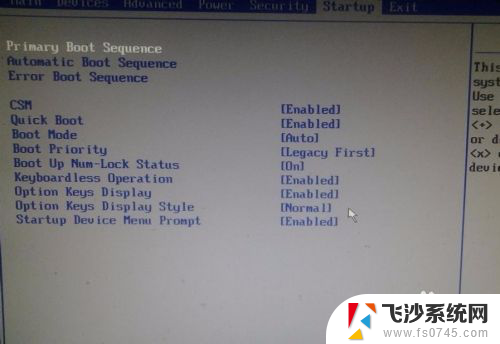 联想电脑启动项选择 联想电脑bios启动项设置方法
联想电脑启动项选择 联想电脑bios启动项设置方法2024-02-16
-
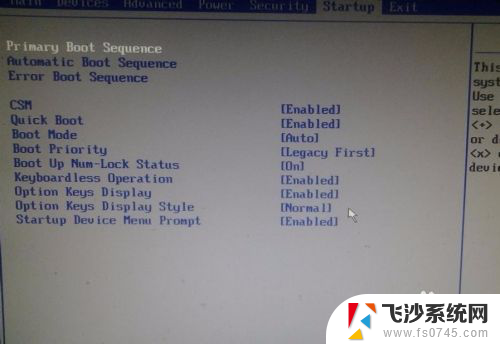 联想电脑boot启动设置 联想电脑bios启动项设置方法
联想电脑boot启动设置 联想电脑bios启动项设置方法2023-12-02
-
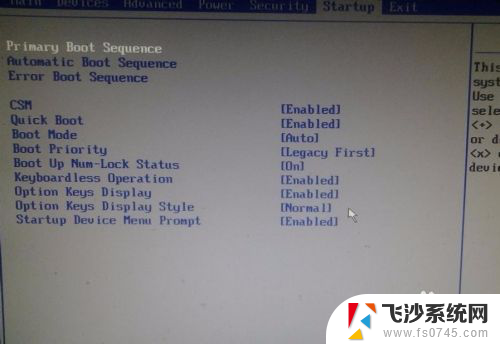 联想电脑第一启动项设置方法 联想电脑bios启动项设置方法
联想电脑第一启动项设置方法 联想电脑bios启动项设置方法2024-02-13
-
 联想g40进入u盘启动项 联想G40如何设置U盘启动
联想g40进入u盘启动项 联想G40如何设置U盘启动2023-12-09
- 联想台式bios设置硬盘启动项 联想台式机硬盘启动设置步骤
- dell开机启动项设置 Dell电脑怎么进入Bios设置启动项
- 联想台式电脑usb启动设置方法 联想电脑bios设置USB启动方法
- 联想老台式机怎么设置u盘启动 联想台式机bios设置u盘启动方法
- 联想扬天u盘启动bios设置 联想扬天台式机u盘启动设置步骤
- 联想thinkpad怎么进入u盘启动 Thinkpad进入BIOS设置教程
- windows关机cmd命令 Windows系统如何使用cmd命令关机
- 电脑上微信字体怎么调大 电脑微信字体大小设置方法
- 笔记本电脑隐藏的文件夹怎么找出来 隐藏文件夹怎么显示出来
- 打开文件桌面不见了 桌面文件不见了怎么恢复
- word 删除分节 分节符删除方法
- 笔记本微信截图快捷键ctrl加什么 微信截图快捷键ctrl加什么更快速
电脑教程推荐
- 1 windows关机cmd命令 Windows系统如何使用cmd命令关机
- 2 笔记本电脑隐藏的文件夹怎么找出来 隐藏文件夹怎么显示出来
- 3 小米分屏关不掉怎么办 小米手机如何关闭分屏模式
- 4 网页自动保存密码设置 浏览器如何设置自动保存密码
- 5 vmware workstation15 密钥 VMware Workstation 15永久激活方法
- 6 苹果手机如何通过数据线传文件到电脑上 iPhone 如何通过数据线传输文件
- 7 mac怎样剪切文件 Mac怎么快速进行复制粘贴剪切
- 8 网络拒绝连接怎么回事 WiFi网络拒绝接入如何解决
- 9 如何看电脑是win几 怎么查看电脑系统是Windows几
- 10 苹果怎么不更新系统升级 如何取消苹果iPhone手机系统更新